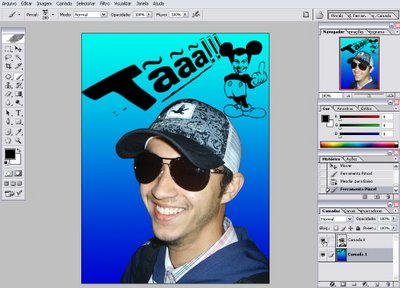segunda-feira, outubro 30, 2006
Foto editada com o Adobe Photoshop CS, video criado com o Camtasia Studio e editado com o Adobe Premiere Pro 2.0, musica criada por Angelo Madureira com o GarageBand.
segunda-feira, outubro 23, 2006
Apo, Apo!!! Veto, Veto!!!
Bem, uns viram, outros não viram, mas eu vou explicar melhor. Um tempo atrás eu postei aqui uma foto do meu amigo Calmi (Cazuza, graveto, fiapo...) e depois disso ele ficou famoso mundialmente, sendo convidado até para pousar para a PLAYBOY americana.
Depois que eu pedi uma autorização ele permitiu que eu postasse algumas fotos do seu ensaio no meu blog.
Ainda não se sabe quando a revista vai ser lançada aqui no Brasil, mas enquanto isso fiquem com o preview desse maravilhoso ensaio.
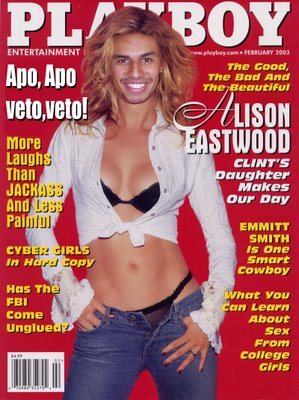










Tãããã!!!!
Depois que eu pedi uma autorização ele permitiu que eu postasse algumas fotos do seu ensaio no meu blog.
Ainda não se sabe quando a revista vai ser lançada aqui no Brasil, mas enquanto isso fiquem com o preview desse maravilhoso ensaio.
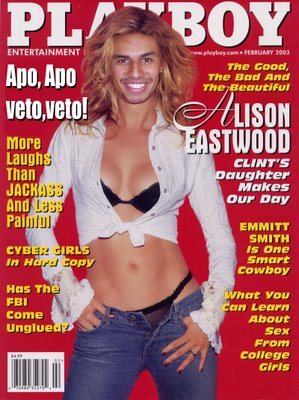










Tãããã!!!!
terça-feira, outubro 03, 2006
Esfera de energia.
Porra, ralei muito para conseguir fazer isso, deve ser facil, muito facil para quem não é um iniciante como eu ( as vezes eu me pergunto por quantos anos eu serei iniciante). Mas foi dificil, passa isso aew? só com uma video aula, não muito grande, mas só com ele mesmo. Enquanto isso vai vendo vai, vai vendo.
valew.
valew.

domingo, outubro 01, 2006
Mudando o Background
Muita gente tem duvidas sobre como mudar o Background (fundo) de uma imagem. Realmente não é uma das coisas mais fácil do photoshop, mas com calma você consegue.
Para isso você vai precisar muito prestar atenção no pallete de camadas, é uma janela que indica em qual e, com quantas camadas você está trabalhando, sua tecla de atalho é F7, ou então, Window>> Layers / Janela>> Camadas.
Ao abrir sua imagem perceba que você tem uma camada (Layer) que está denominada como Plano de fundo ou Background. Em cima do nome plano de fundo dê um clique duplo. Depois do clique duplo essa janela se abrirá, clique OK.
Depois do clique duplo essa janela se abrirá, clique OK.
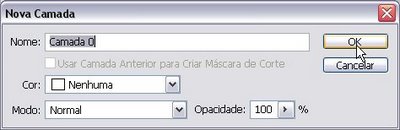 Agora selecione a ferramenta de borracha, e apague tudo ao redor de sua imagem, tudo deve ficar transparente.
Agora selecione a ferramenta de borracha, e apague tudo ao redor de sua imagem, tudo deve ficar transparente.
 Agora vem a parte mais dificil, você terá que ter muita calma. Aproxime bastante o Zoom na sua imagem e faça um recorte, apagando com muita calma, tudo que não vá ficar na sua imagem.
Agora vem a parte mais dificil, você terá que ter muita calma. Aproxime bastante o Zoom na sua imagem e faça um recorte, apagando com muita calma, tudo que não vá ficar na sua imagem.  Depois de fazer seu recorte, sua imagem deve ficar mais ou menos assim:
Depois de fazer seu recorte, sua imagem deve ficar mais ou menos assim:
 Agora crie uma nova camada, CTRL+SHIFT+N, ou clicando no incone no pallete de camada, indicado abaixo:
Agora crie uma nova camada, CTRL+SHIFT+N, ou clicando no incone no pallete de camada, indicado abaixo:
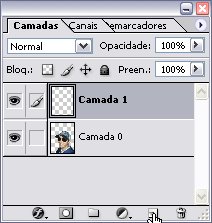 Depois de criar sua camada selecione o balde de tinta e, Com a cor branca, preencha sua imagem. Perceba que a primeira imagem sumiu.
Depois de criar sua camada selecione o balde de tinta e, Com a cor branca, preencha sua imagem. Perceba que a primeira imagem sumiu.
Para isso você vai precisar muito prestar atenção no pallete de camadas, é uma janela que indica em qual e, com quantas camadas você está trabalhando, sua tecla de atalho é F7, ou então, Window>> Layers / Janela>> Camadas.
Ao abrir sua imagem perceba que você tem uma camada (Layer) que está denominada como Plano de fundo ou Background. Em cima do nome plano de fundo dê um clique duplo.
 Depois do clique duplo essa janela se abrirá, clique OK.
Depois do clique duplo essa janela se abrirá, clique OK.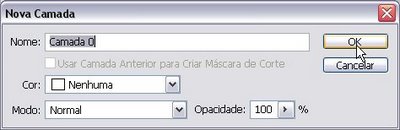 Agora selecione a ferramenta de borracha, e apague tudo ao redor de sua imagem, tudo deve ficar transparente.
Agora selecione a ferramenta de borracha, e apague tudo ao redor de sua imagem, tudo deve ficar transparente. Agora vem a parte mais dificil, você terá que ter muita calma. Aproxime bastante o Zoom na sua imagem e faça um recorte, apagando com muita calma, tudo que não vá ficar na sua imagem.
Agora vem a parte mais dificil, você terá que ter muita calma. Aproxime bastante o Zoom na sua imagem e faça um recorte, apagando com muita calma, tudo que não vá ficar na sua imagem.  Depois de fazer seu recorte, sua imagem deve ficar mais ou menos assim:
Depois de fazer seu recorte, sua imagem deve ficar mais ou menos assim: Agora crie uma nova camada, CTRL+SHIFT+N, ou clicando no incone no pallete de camada, indicado abaixo:
Agora crie uma nova camada, CTRL+SHIFT+N, ou clicando no incone no pallete de camada, indicado abaixo: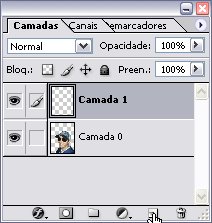 Depois de criar sua camada selecione o balde de tinta e, Com a cor branca, preencha sua imagem. Perceba que a primeira imagem sumiu.
Depois de criar sua camada selecione o balde de tinta e, Com a cor branca, preencha sua imagem. Perceba que a primeira imagem sumiu.Clique na camada um e a arraste para baixo da camada zero.
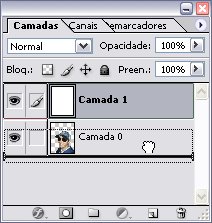 Agora sua imagem apareceu novamente.
Agora sua imagem apareceu novamente.
 Vá no pallete de camadas e selecione selecione a camada zero, que é a camada que você fará suas alterações.
Vá no pallete de camadas e selecione selecione a camada zero, que é a camada que você fará suas alterações.
 Aproxime novamente o Zoom na sua imagem e faça uns retoques na sua imagem, apagando toda a sujeira que ficou na sua imagem e aperfeiçoando seu recorte.
Aproxime novamente o Zoom na sua imagem e faça uns retoques na sua imagem, apagando toda a sujeira que ficou na sua imagem e aperfeiçoando seu recorte.
 Depois disso clique vá no pallete de camadas e e clique no incone representado por um olho para que sua imagem fique temporáriamente invisível.
Depois disso clique vá no pallete de camadas e e clique no incone representado por um olho para que sua imagem fique temporáriamente invisível.
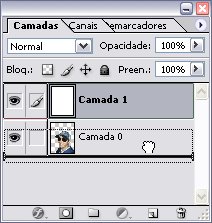 Agora sua imagem apareceu novamente.
Agora sua imagem apareceu novamente. Vá no pallete de camadas e selecione selecione a camada zero, que é a camada que você fará suas alterações.
Vá no pallete de camadas e selecione selecione a camada zero, que é a camada que você fará suas alterações. Aproxime novamente o Zoom na sua imagem e faça uns retoques na sua imagem, apagando toda a sujeira que ficou na sua imagem e aperfeiçoando seu recorte.
Aproxime novamente o Zoom na sua imagem e faça uns retoques na sua imagem, apagando toda a sujeira que ficou na sua imagem e aperfeiçoando seu recorte. Depois disso clique vá no pallete de camadas e e clique no incone representado por um olho para que sua imagem fique temporáriamente invisível.
Depois disso clique vá no pallete de camadas e e clique no incone representado por um olho para que sua imagem fique temporáriamente invisível.